- PvP.netパッチャーカーネルが機能しなくなったら、管理者権限でアプリケーションを再起動してみてください。
- ゲームのパッチファイルの一部を削除すると、ゲームを再び正常に機能させるのに非常に役立ちます。
- ゲームのパッチファイルを削除する場合は、他のファイルを変更しないように注意してください。変更すると、ゲームのWindows11プロセスが開始されなくなる可能性があります。
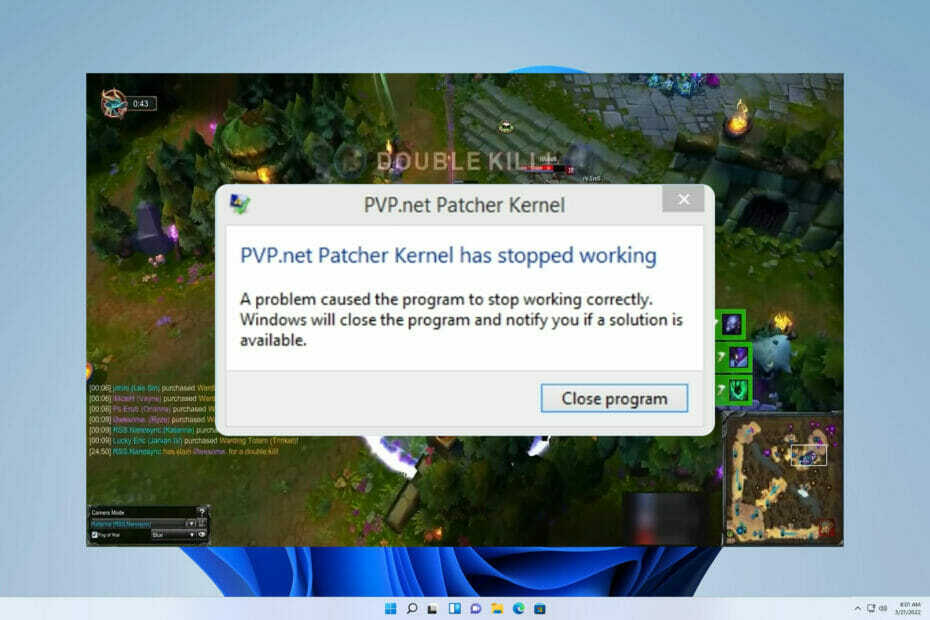
バツダウンロードファイルをクリックしてインストールします
このソフトウェアは、一般的なコンピューターエラーを修復し、ファイルの損失、マルウェア、ハードウェア障害からユーザーを保護し、パフォーマンスを最大化するためにPCを最適化します。 3つの簡単なステップでPCの問題を修正し、ウイルスを今すぐ削除します。
- RestoroPC修復ツールをダウンロード 特許技術が付属しています (利用可能な特許 ここ).
- クリック スキャン開始 PCの問題を引き起こしている可能性のあるWindowsの問題を見つけるため。
- クリック 全て直す コンピュータのセキュリティとパフォーマンスに影響を与える問題を修正する
- Restoroはによってダウンロードされました 0 今月の読者。
すべてのLeagueofLegends愛好家は、このエラーをよく知っています。 ゲームを楽しんでいますが、どこからともなくエラーメッセージが表示されます。PvP.netパッチャーカーネルが機能しなくなりました。
ゲームのクラッシュは、このエラーの結果です。 控えめに言うと、とてもイライラします。 さらに、クライアントプログラムはクラッシュ後に再開せず、再インストールしても常に機能するとは限りません。
これは非常にランダムなエラーであり、それを引き起こす特定の状況はありません。 これは、パッチファイルが破損した場合、またはプログラムが管理者ではなく通常のユーザーとして起動された場合に頻繁に発生します。
結果として、このPvP.netパッチャーカーネルの問題を解決するための多くのオプションがあります。 この記事では、最適なソリューションについて説明します。
ユーザーが遭遇したエラーはこれだけではなく、多くの人が報告しました リーグ・オブ・レジェンドエラー004 彼らのPCでも。
PvP.Netパッチャーカーネルが応答しない場合、どうすれば修正できますか?
1. 管理者としてLeagueofLegendsを起動する
- コンピューターでアプリケーションを見つけて右クリックし、 管理者として実行 オプション。
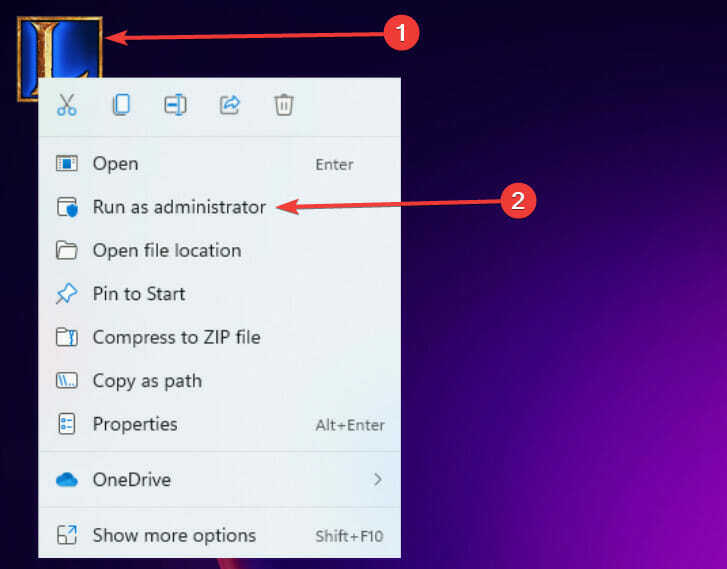
- 問題が解決した場合は、ゲームを終了して次の手順に進みます。
- ゲームアイコンを右クリックして、 プロパティ オプション。
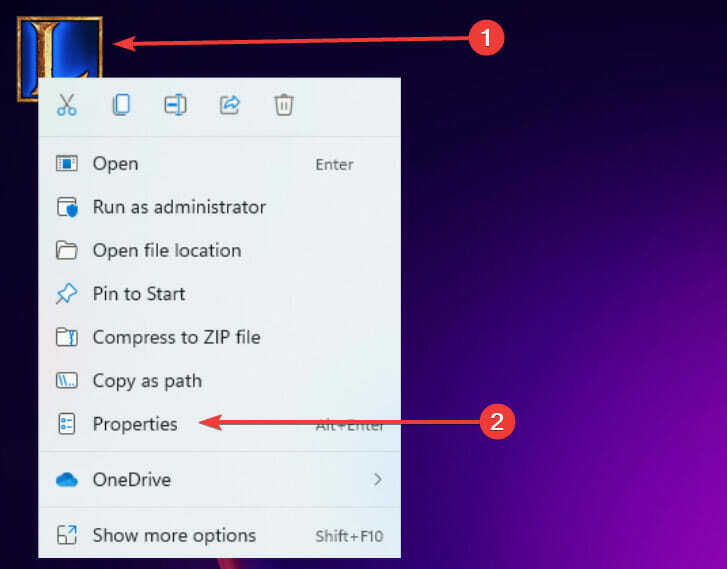
- [互換性]タブをクリックし、[設定]メニューで、[このプログラムを管理者として実行する]オプションをオンにして、[OK]ボタンと[適用]ボタンをクリックします。
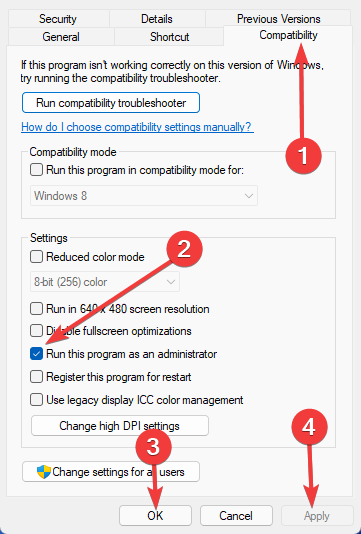
これは、エラーの最も簡単な解決策です。 プログラム管理者権限を付与している間、プログラムは妨げられることなくその活動を行うことができます。 通常のシステムの実行中に必須であったシステムのチェックとファイアウォールをバイパスする モード。
2. タスクを終了します
- [スタート]メニューを右クリックして、[タスクマネージャー]を選択します。
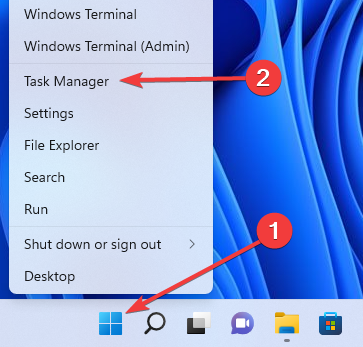
- タスクマネージャーでLeagueofLegendsプロセスを探し、それらを右クリックして、[タスクの終了]オプションを選択します。
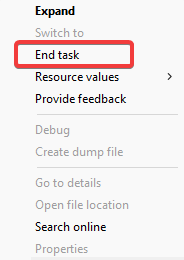
- プログラムを再起動して、問題が修正されたかどうかを確認します。
多くのお客様に効果的なもう1つの高速ソリューションは、Windows11のタスクマネージャーでゲームのアプリとプロセスを停止して再起動することです。 これが行われると、すべてのウィンドウが閉じられ、PCメモリに保存されているすべてのデータが削除されます。
- リーグオブレジェンドのFPSとパフォーマンスを向上させる方法
- 修正:Windows10/11でのLeagueofLegendsの黒い画面の問題
- Windows11用のAdobeReaderFreeをダウンロードする方法
- 無料でダウンロードする15の最高のWindows11テーマとスキン
- Windows11でInternetExplorerを使い続けるための3つの簡単な方法
3. ゲームパッチファイルを削除します
- PCで、League of Legendsのディレクトリを見つけて、RADSフォルダを開きます。
- このフォルダで、次の場所に移動します。
projects / lol_air_client /releases - ここで削除します リリースマニフェスト と S_OK ファイル。
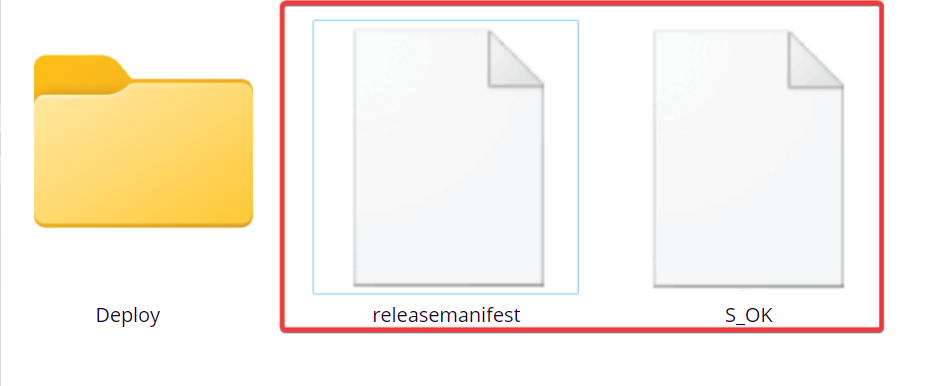
- 最後に、Deployフォルダーをダブルクリックして、ログ、META-INF、LoLClient.exe、およびlol.propertiesファイルを削除します。
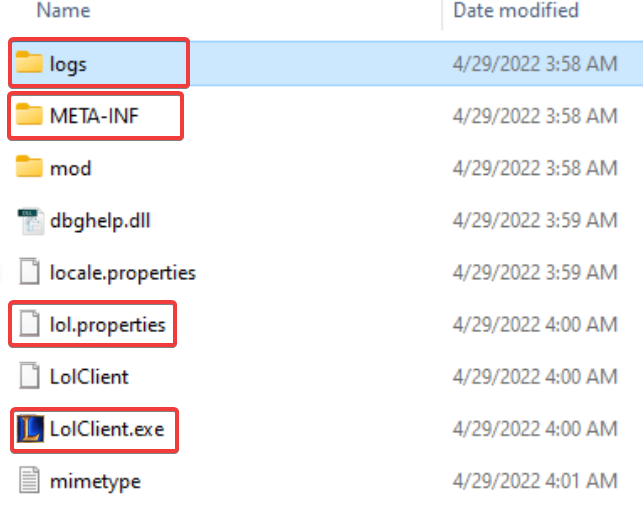
最初の2つの修正が機能しなかった場合は、特定のLeagueofLegendsゲームパッチファイルを削除してみてください。 パッチファイルが破損しているか、デフォルトが変更されている可能性があります。
パッチファイルがゲームから削除されるたびに、プログラムは作成されたスペースの代わりにパッチファイルを再度ダウンロードします。
3つのソリューションはすべて、簡単に適用できる修正です。
ただし、3番目の修正を採用している場合は、削除されたファイルに細心の注意を払うことをお勧めします。 ゲームの開始に不可欠なフォルダの削除を避けたいため、フォルダ プロセス。
pvp.netパッチャーカーネルエラーが発生した場合、ゲームの再起動は機能しないことに注意してください。次の場合は、別の手順を実行する必要があります。 リーグ・オブ・レジェンドは起動しません.
繰り返し発生するPvP.netパッチャーカーネルエラーなしでLeagueofLegendsをプレイできるようになることを願っています。 コメントで、これらのソリューションのどれが最も役に立ったかをお知らせください。
 まだ問題がありますか?このツールでそれらを修正します:
まだ問題がありますか?このツールでそれらを修正します:
- このPC修復ツールをダウンロードする TrustPilot.comで素晴らしいと評価されました (ダウンロードはこのページから始まります)。
- クリック スキャン開始 PCの問題を引き起こしている可能性のあるWindowsの問題を見つけるため。
- クリック 全て直す 特許技術の問題を修正する (読者限定割引)。
Restoroはによってダウンロードされました 0 今月の読者。
![リーグ・オブ・レジェンドはPCで更新されません[完全修正]](/f/753c514635cf74705c9e86cf7cd9ce43.jpg?width=300&height=460)
![リーグ・オブ・レジェンドがWindows10でスパイクをpingする[GAMER'SGUIDE]](/f/d2a62ace13d65ed6de8008085f994c89.jpg?width=300&height=460)
![リーグオブレジェンドチートエンジンのクラッシュ[ベストフィックス]](/f/34c9b4cd7f7cdf2ef51f9fa3ed00d4cb.jpg?width=300&height=460)